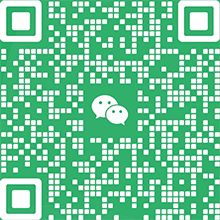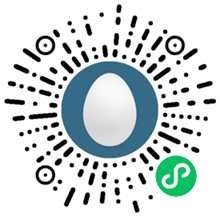Windows系统电脑怎么查看虚拟化技术是否开启?
由于Hyper-v、VMware、VirtualBox生成的是一个虚拟机,所以电脑必须要支持虚拟化,才可以运行。不同的电脑,开启虚拟化的方式可能不同。
怎么查看你的电脑是否开启了虚拟化技术呢?
下面我给你介绍三种查看虚拟化开启的办法,如果任务管理器找不到你可以尝试别的办法
第一种:任务管理器
打开【任务管理器】,切换到【性能】选项卡,在【CPU】一栏右方就可以看到
别看其他的啊,我就因为看了其他的选项,以为没装
第二种:系统信息
在运行窗口输入msinfo32,或搜索【系统信息】打开系统信息窗口
在【系统信息】窗口,【系统概要】的最下方,可以看到【Hyper-V – 固件中启用的虚拟化】
如果是“是”,表示开启了虚拟化
第三种:命令行系统信息
在运行窗口输入cmd,或在左下角单击右键选择【命令提示符】
打开【命令提示符】后,输入命令systeminfo,查看最下方的【固件中启用的虚拟化】
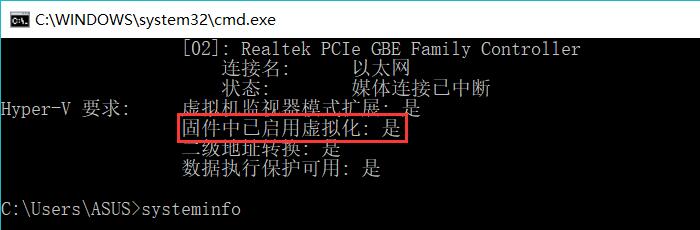
同样的,如果是“是”,表示开启了虚拟化
需要的话快去看看你的电脑有没有开启吧~
-
 支付宝
支付宝 -
 微信
微信

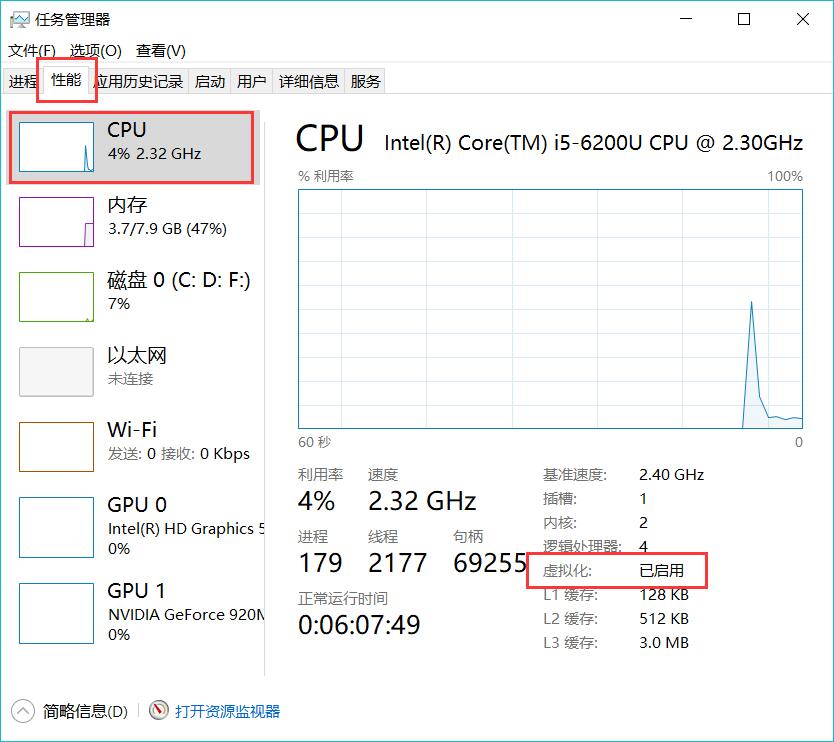

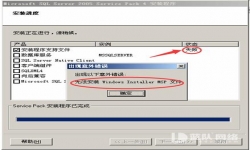 Windows2003安装SQL2005 CD2闪退SQL2005 SP4补丁报错
Windows2003安装SQL2005 CD2闪退SQL2005 SP4补丁报错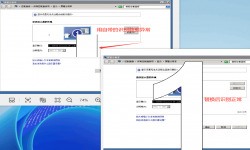 解决升级WIN11(WINSERVER2025)后远程桌面内部分内容显示花屏
解决升级WIN11(WINSERVER2025)后远程桌面内部分内容显示花屏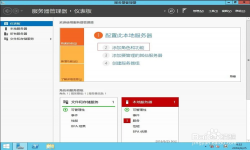 Windows Server2012远程桌面服务配置和授权激活
Windows Server2012远程桌面服务配置和授权激活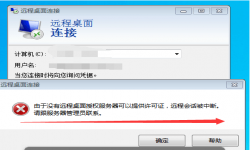 Windows Server 2008 R2远程桌面服务配置和授权激活
Windows Server 2008 R2远程桌面服务配置和授权激活 Windows Server2025远程桌面服务配置和授权激活
Windows Server2025远程桌面服务配置和授权激活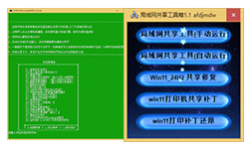 教你解决局域网(打印机)共享问题。
教你解决局域网(打印机)共享问题。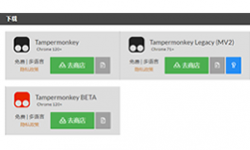 手把手教你装油猴插件和123下载脚本!
手把手教你装油猴插件和123下载脚本!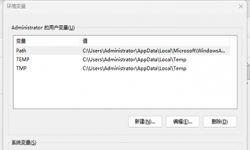 【windows】常见的系统环境变量,如%appdata%表示什么意思
【windows】常见的系统环境变量,如%appdata%表示什么意思